小米手机助手如何备份手机数据_备份数据保存在哪个位置
番茄系统家园 · 2025-01-07 07:59:21
现在时代变了,手机已经成为我们生活中必不可少的东西了。不过,时间长了,手机里存的东西也越来越多,内存不够用了,我们就得把手机里的数据备份到电脑上了。特别是对于小米手机来说,用小米手机助手来备份数据是最方便的。接下来,我就给大家介绍怎么用这个方法备份数据。
小米手机助手如何备份手机数据
1.打开小米手机助手客户端,将小米手机用USB数据线与电脑连接,点击连接设备。
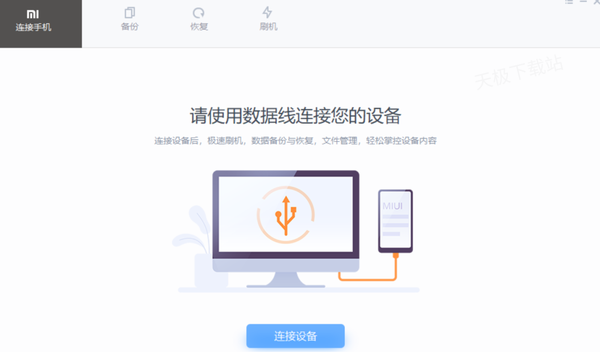
2.根据提示点击小米手机设置-我的设备-全部参数,然后连续点击“MIUI版本”直至出现“您已处在开发者模式”。
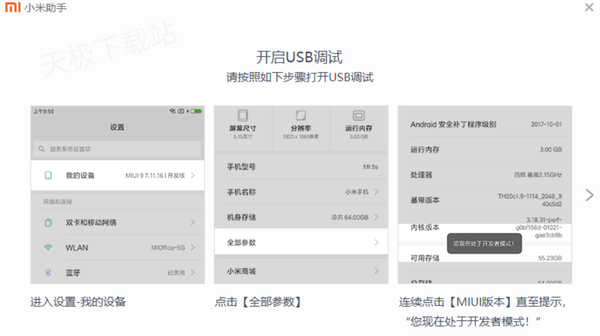
3.然后回到设置界面,点击更多设置-开发者选项-USB调试,在手机端点击“确定”,然后继续确定“允许USB调试”。
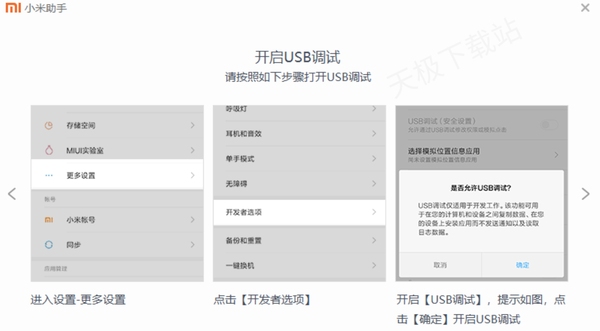
4.连接完成后,点击上方“备份”-“新建备份”,分别在电脑和手机同意请求,对手机进行扫描。
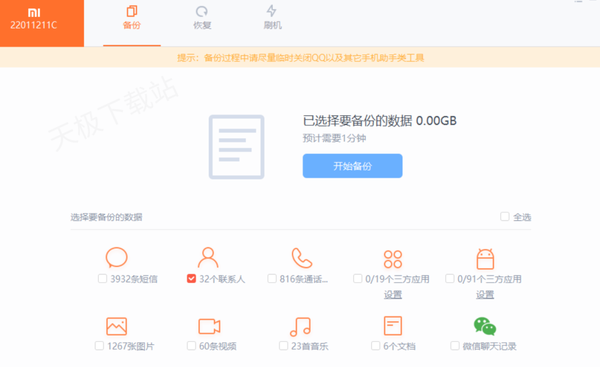
5.点击需要备份的数据,开始备份即可。
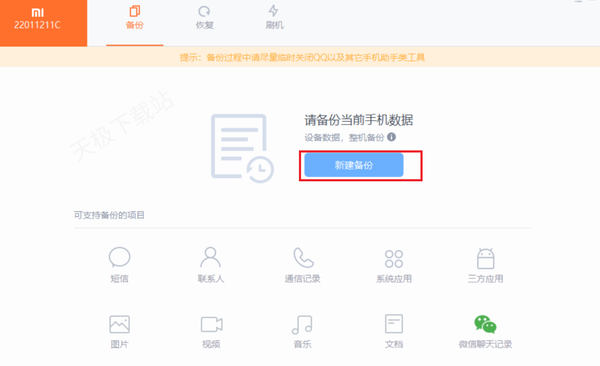
小米手机助手备份数据保存在哪个位置
1.点击右上角三个点,选择“设置”。
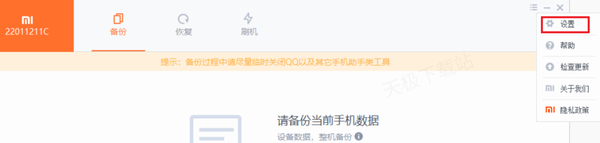
2.点击备份设置即可查到“备份目录”,可以随意更改。

小米手机助手如何恢复备份的数据
连接好手机后,点击“恢复”,选择需要恢复的备份,点击“恢复到手机”即可。
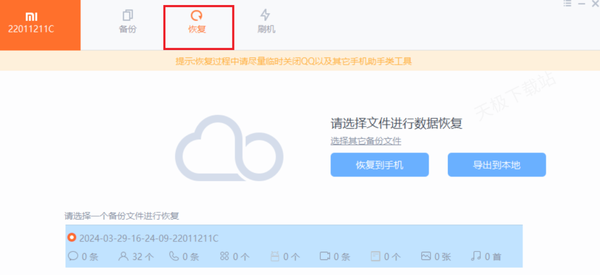
猜你喜欢
最新应用
热门应用





















